Êtes-vous un collectionneur? De livres, DVD, timbres, figurines, de météorites, timbres,...
De plus, vous arrivez-t-il de prêter un objet ? Si oui, cela vaut peut-être la peine de jeter un œil à Koillection!
Le principe est simple, grâce à cette application vous allez pouvoir encoder tous les objets sacrés de votre collection. Une image, une description, et si vous désirez ajouter des champs, tout est possible.
Un ami vous demande un livre à prêter? Pas de problème, vous pouvez encoder son prêt. Comme ça vous savez toujours ou se trouve l'objet issu de votre collection.
Plusieurs langues disponibles, ou presque!
 100% |  100% |  100% |  99% |  99% |  99% |  98% |  97% |
 44% |  0% |
L'installation
- Créez votre docker-compose.yml:
sudo nano docker-compose.yml- Collez ça dedans en prenant soin d'adapter le port et les volumes suivant votre configuration:
version: '3'
services:
# Koillection
koillection:
image: koillection/koillection
container_name: koillection
restart: unless-stopped
ports:
- 8144:80
env_file:
- .env
depends_on:
- db
volumes:
- /srv/appdata/koillection/uploads:/uploads
db:
image: postgres:16
container_name: db
restart: unless-stopped
env_file:
- .env
environment:
- POSTGRES_DB=${DB_NAME}
- POSTGRES_USER=${DB_USER}
- POSTGRES_PASSWORD=${DB_PASSWORD}
volumes:
- "/srv/appdata/koillection/postgresql:/var/lib/postgresql/data"- Créez votre fichier .env:
sudo nano .env- Collez ça dedans, mais veillez à changer le mot de passe ici:
- DB_PASSWORD=change_me! => remplacez change_me par un mot de passe fort.
- HTTPS_ENABLED=0 => si vous n'utilisez pas de HTTPS mettez cette valeur sur 0.
Si vous activez le HTTPS plus tard, pensez à mettre cette valeur sur 1.
########################################################################################################
# WEB
#
# APP_DEBUG=1 displays detailed error message
#
# APP_SECRET is a random string used for security, you can use for example openssl rand -base64 21
# APP_SECRET is automatically generated when using Docker
#
# PHP_TZ, see possible values here https://www.w3schools.com/php/php_ref_timezones.asp
########################################################################################################
APP_DEBUG=0
APP_ENV=prod
#APP_SECRET=
HTTPS_ENABLED=0
UPLOAD_MAX_FILESIZE=20M
PHP_MEMORY_LIMIT=512M
PHP_TZ=Europe/Brussels
########################################################################################################
# API
#
#
# JWT_PASSPHRASE is a random string used for security, you can use for example openssl rand -base64 21
# JWT_PASSPHRASE is automatically generated when using Docker
########################################################################################################
CORS_ALLOW_ORIGIN='^https?://(localhost|127\.0\.0\.1)(:[0-9]+)?$'
JWT_SECRET_KEY=%kernel.project_dir%/config/jwt/private.pem
JWT_PUBLIC_KEY=%kernel.project_dir%/config/jwt/public.pem
#JWT_PASSPHRASE=
########################################################################################################
# DATABASE
########################################################################################################
DB_DRIVER=pdo_pgsql
DB_NAME=koillection
DB_HOST=db
DB_PORT=5432
DB_USER=koillection
DB_PASSWORD=change_me! # Changez_moi
DB_VERSION=16- On installe l'application:
docker-compose up -d
ou avec docker-compose V2:
docker compose up -d- Rendez-vous sur l'ip:port, suivant l'IP de votre serveur local et du port choisi, 8144 par défaut:
http://ip:8144Création du compte admin
On commence par créer son compte admin. Choisissez votre langue pour commencer et remplissez ensuite les informations requises, validez en cliquant sur Valider:
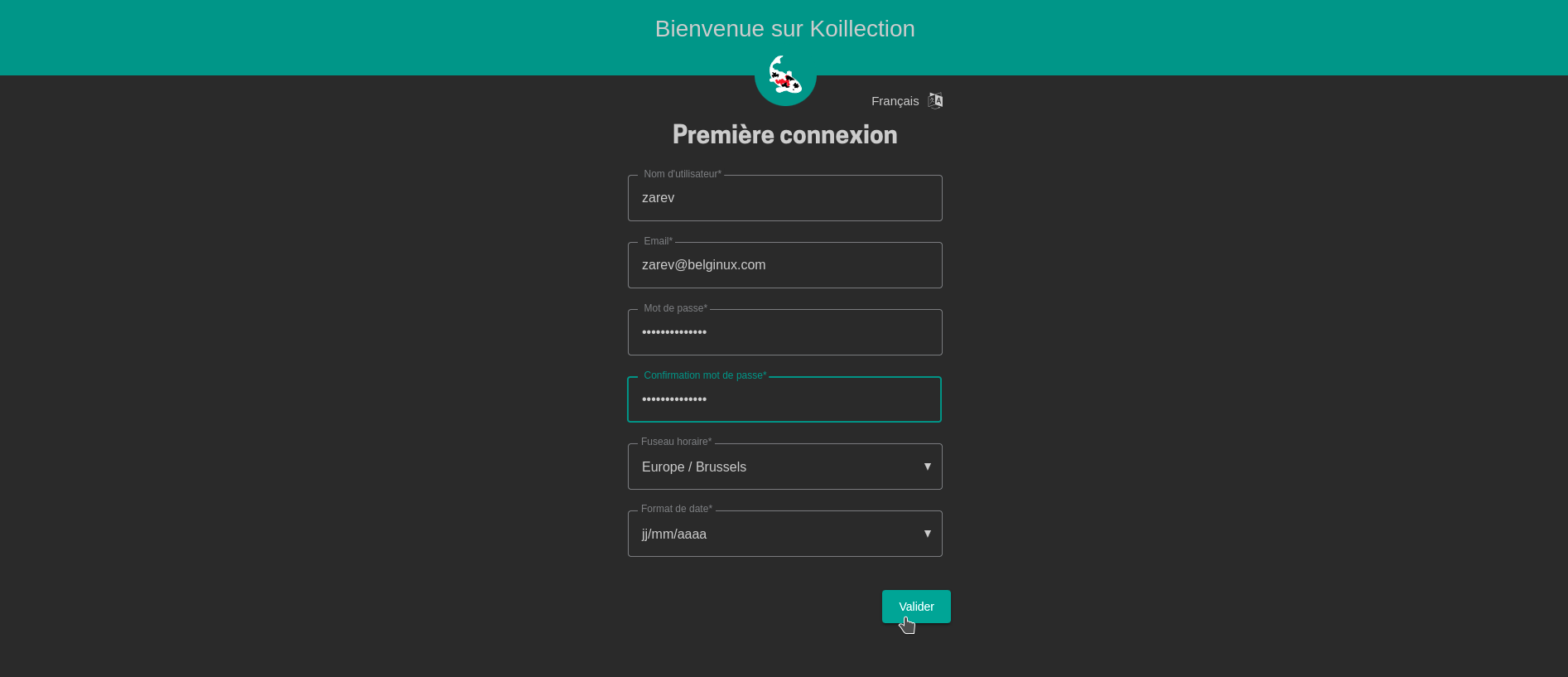
Et voilà le dashboard! 😋
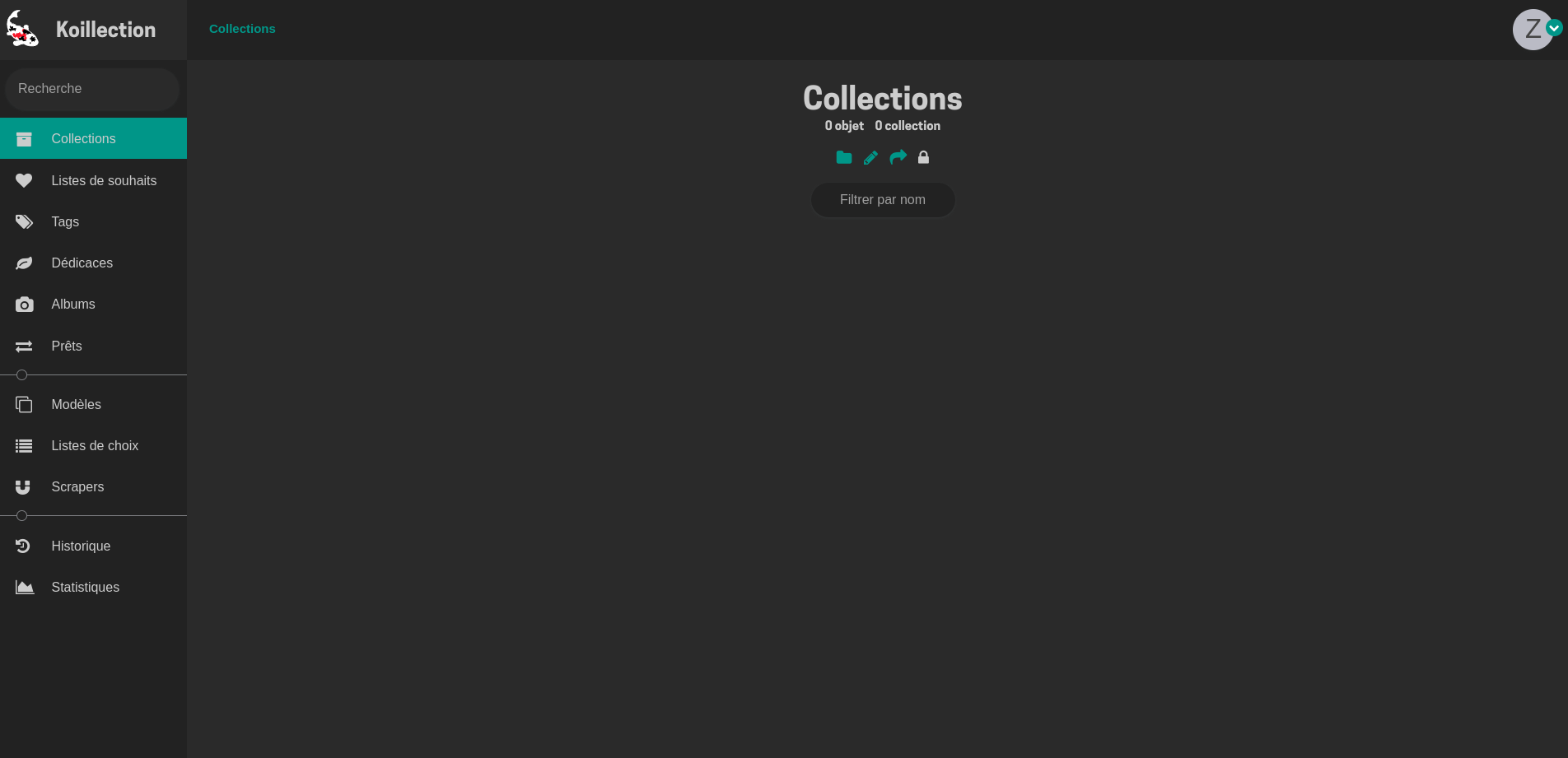
J'ai remarqué qu'après la création du compte, il faut parfois le remettre en français, se rendre dans paramètre:
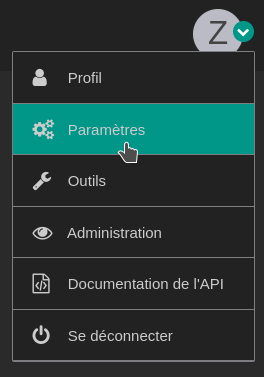
Profitez de faire un tour des différents réglages:
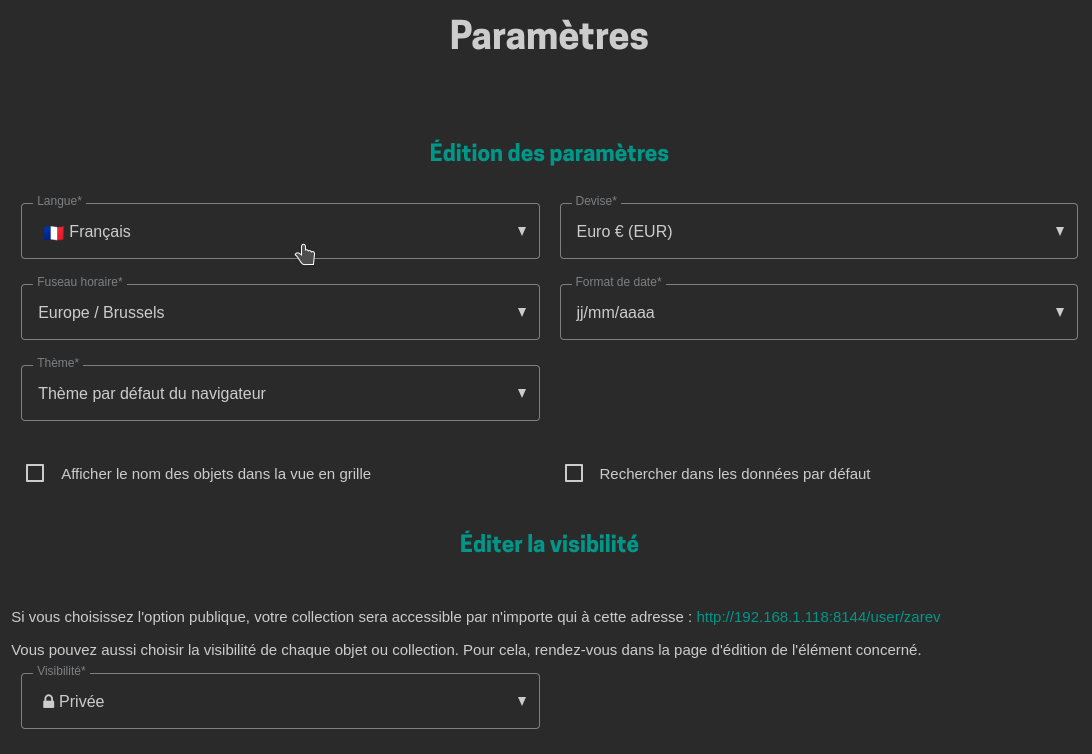
Il vous reste maintenant à parcourir Koillection et d'ajouter vos collections.










